前几天分享了一个一键端,今天我简单的写一个图文教程,先下载完整的爱寓飞飞一键V1版服务端、客户端、补丁包,VM14的安装我就不多话了,必须是VM14不然会提示版本太低无法安装,废话不说,具体看图:
服务端设置
1.首先打开虚拟,点打开虚拟机
![图片[1]-爱寓飞飞一键端V1版使用教程-老飞飞公益网](https://www.flyff.org/wp-content/uploads/2019/03/1-1-1024x556.png)
2.选择解压好的爱寓飞飞一键端文件夹,选择镜像文件并打开
![图片[2]-爱寓飞飞一键端V1版使用教程-老飞飞公益网](https://www.flyff.org/wp-content/uploads/2019/03/2-1-1024x556.png)
3.选择完成,左边会出现爱寓飞飞一键端显示,点击开启此虚拟机,打开系统,直到系统启动完成
![图片[3]-爱寓飞飞一键端V1版使用教程-老飞飞公益网](https://www.flyff.org/wp-content/uploads/2019/03/3-1024x556.png)
![图片[4]-爱寓飞飞一键端V1版使用教程-老飞飞公益网](https://www.flyff.org/wp-content/uploads/2019/03/4-1024x556.png)
4.下来点虚拟机菜单→编辑→网络虚拟编辑器→NAT模式设置,设置ip为192.168.8.0,点确定即可
![图片[5]-爱寓飞飞一键端V1版使用教程-老飞飞公益网](https://www.flyff.org/wp-content/uploads/2019/03/5-1-1024x556.png)
![图片[6]-爱寓飞飞一键端V1版使用教程-老飞飞公益网](https://www.flyff.org/wp-content/uploads/2019/03/6-1024x556.png)
5.下来设置服务端IP,点击虚拟机xp系统的开始,以下图方式位置打开本地连接,并右键点击本地连接属性,选择TCP,点属性,按照图片设置ip为192.168.8.129,其他参照图片设置,最后点击确定
![图片[7]-爱寓飞飞一键端V1版使用教程-老飞飞公益网](https://www.flyff.org/wp-content/uploads/2019/03/7-1024x556.png)
![图片[8]-爱寓飞飞一键端V1版使用教程-老飞飞公益网](https://www.flyff.org/wp-content/uploads/2019/03/9-1024x556.png)
![图片[9]-爱寓飞飞一键端V1版使用教程-老飞飞公益网](https://www.flyff.org/wp-content/uploads/2019/03/10-1024x556.png)
![图片[10]-爱寓飞飞一键端V1版使用教程-老飞飞公益网](https://www.flyff.org/wp-content/uploads/2019/03/11-1024x556.png)
6.到此服务端设置完成,点击桌面1-7服务端依次完成启动,等服务端完全启动完成即可最小化虚拟机
![图片[11]-爱寓飞飞一键端V1版使用教程-老飞飞公益网](https://www.flyff.org/wp-content/uploads/2019/03/12-1024x556.png)
![图片[12]-爱寓飞飞一键端V1版使用教程-老飞飞公益网](https://www.flyff.org/wp-content/uploads/2019/03/13-1024x556.png)
注意事项:
如果打开服务端提示有内存溢出不足,导致无法启动的,可以用服务端补丁包覆盖服务端,具体操作:解压服务端补丁包到一个文件夹,然后复制补丁包内容,在虚拟机xp系统中,右键点击桌面第一个服务端,选择属性,查找位置,打开服务端文件夹,最后选择复制,有提示重复直接点“是”覆盖。这种情况应该是xp系统的问题,或者内存过小的原因,下一版我会修复。
![图片[13]-爱寓飞飞一键端V1版使用教程-老飞飞公益网](https://www.flyff.org/wp-content/uploads/2019/03/18-1024x556.png)
![图片[14]-爱寓飞飞一键端V1版使用教程-老飞飞公益网](https://www.flyff.org/wp-content/uploads/2019/03/16-1024x556.png)
![图片[15]-爱寓飞飞一键端V1版使用教程-老飞飞公益网](https://www.flyff.org/wp-content/uploads/2019/03/17-1024x556.png)
![图片[16]-爱寓飞飞一键端V1版使用教程-老飞飞公益网](https://www.flyff.org/wp-content/uploads/2019/03/19-1024x556.png)
客户端配置:
1.客户配置就比较简单,只需要解压客户端和客户端补丁包,然后把客户端补丁包覆盖到客户端即可,最后打开bin文件夹,双击neuz.exe即可进入游戏
![图片[17]-爱寓飞飞一键端V1版使用教程-老飞飞公益网](https://www.flyff.org/wp-content/uploads/2019/03/20-1024x556.png)
![图片[18]-爱寓飞飞一键端V1版使用教程-老飞飞公益网](https://www.flyff.org/wp-content/uploads/2019/03/21.png)
账号注册
账号注册只需要在服务端打开GM管理工具,先点击右上角连接数据库,然后再左侧添加账号位置,输入账号密码点击添加即可,一定要先连接数据库,否则会提示无法注册成功。
![图片[19]-爱寓飞飞一键端V1版使用教程-老飞飞公益网](https://www.flyff.org/wp-content/uploads/2019/03/14-1024x556.png)
![图片[20]-爱寓飞飞一键端V1版使用教程-老飞飞公益网](https://www.flyff.org/wp-content/uploads/2019/03/15-1024x556.png)
© 版权声明
文章版权归作者所有,未经允许请勿转载。
THE END

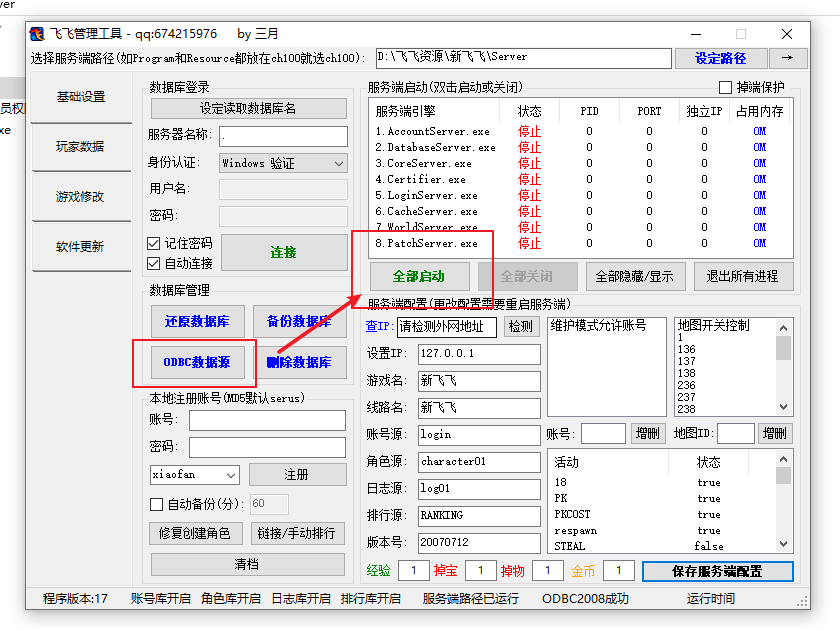






![爱寓飞飞一键端V4 <span style=”color:#F6882D”>[V17版]</span>-老飞飞公益网](https://www.flyff.org/wp-content/uploads/2019/04/5-300x266.png)
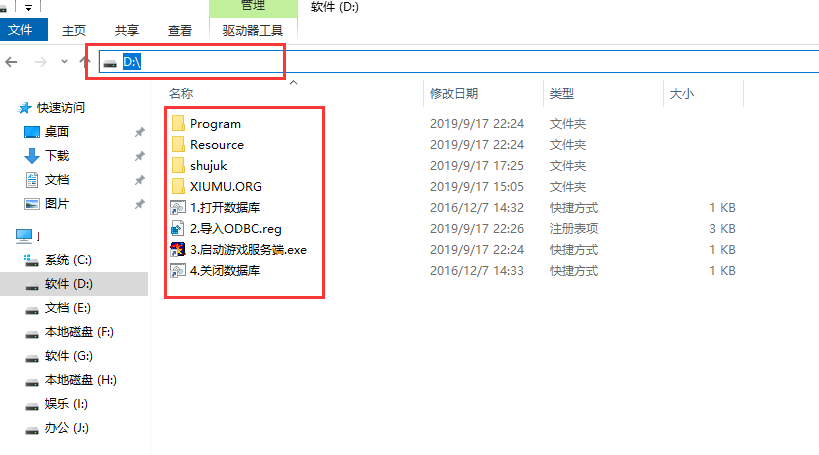
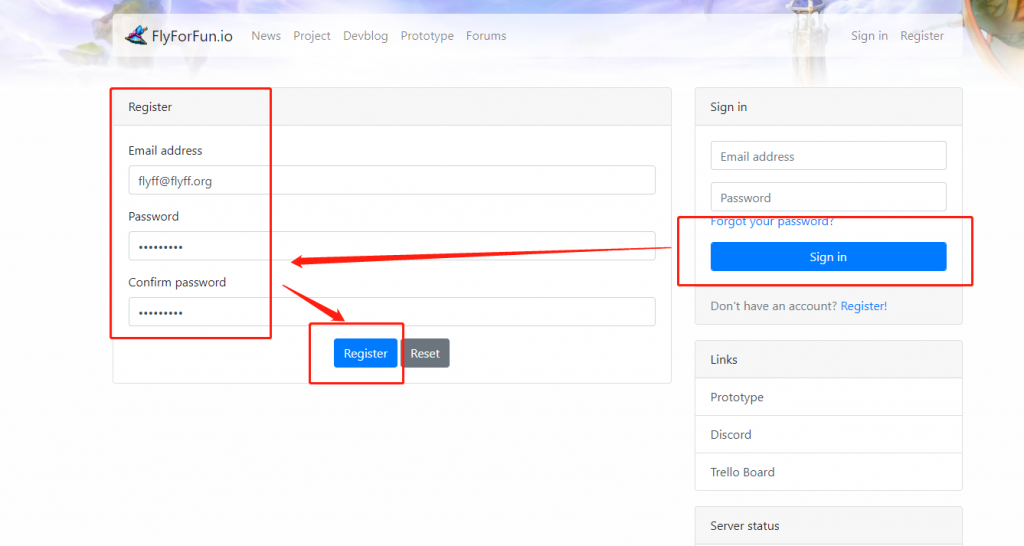
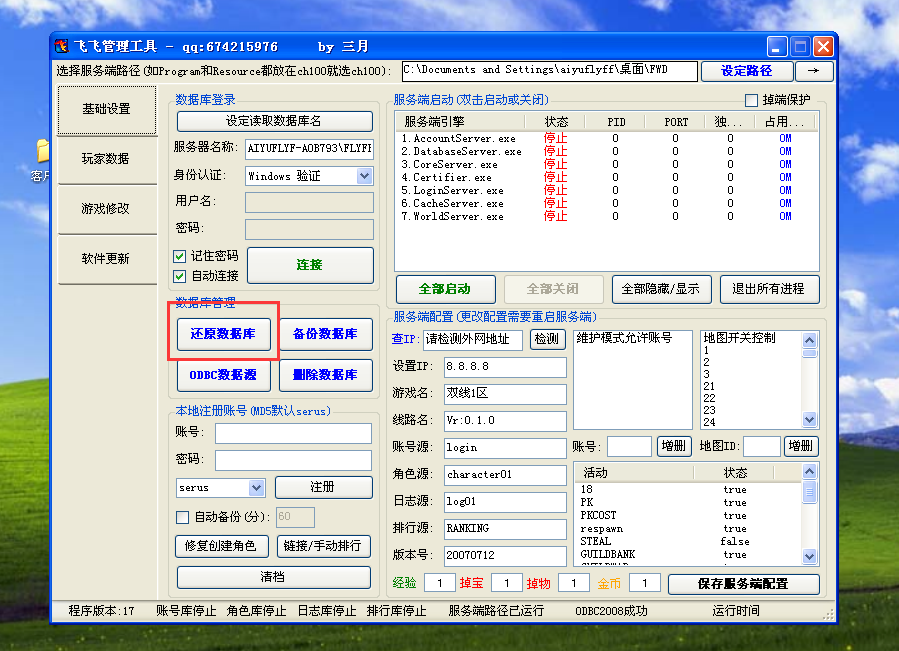

- 最新
- 最热
只看作者